Nhập số dư ban đầu
Việc nhập số dư ban đầu chỉ thực hiện một lần duy nhất khi bắt đầu sử dụng phần mềm MISA SME.NET 2010. Trước khi tiến hành nhập số dư ban đầu NSD phải vào menu Danh mục\Tài khoản\Hệ thống tài khoản kiểm tra lại Hệ thống tài khoản xem có cần mở chi tiết cho các tài khoản trong hệ thống hay không? Vì phần mềm MISA SME.NET 2010 đã thiết lập sẵn một hệ thống tài khoản chuẩn theo Quyết định 15/2006/QĐ-BTC hoặc Quyết định 48/2006/QĐ-BTC, đồng thời cũng thiết lập sẵn các tài khoản cần theo dõi chi tiết như: TK 131 chi tiết theo khách hàng, TK 331 chi tiết theo nhà cung cấp, TK 141 chi tiết theo nhân viên... Do vậy, NSD cần chú ý các tài khoản đã được tích chọn Chi tiết theo thì không cần phải mở tiết khoản để theo dõi chi tiết nữa.
VD: Đơn vị có nhiều tài khoản mở tại các ngân hàng khác nhau và muốn theo dõi số liệu chi tiết cho từng tài khoản đó thì không cần phải mở tiết khoản cho tài khoản này mà chỉ cần chọn tài khoản 1121 tích chi tiết theo TK ngân hàng, sau đó khai báo danh mục các tài khoản ngân hàng trong hệ thống và có thể in, xem báo cáo chi tiết đến từng tài khoản ngân hàng.
Trong phần này sẽ hướng dẫn cách nhập số dư theo từng nhóm như sau:
- Số dư TK theo dõi chi tiết theo TK ngân hàng
- Số dư TK theo dõi chi tiết theo VTHH, CCDC
- Số dư TK theo dõi chi tiết theo Đối tượng (Khách hàng, Nhà cung cấp, Nhân viên)
- Số dư TK theo dõi chi tiết theo Đối tượng tập hợp chi phí
- Số dư TK theo dõi chi tiết theo Ngoại tệ
- Số dư TK khác

Số dư TK theo dõi chi tiết theo TK ngân hàng
● Nội dung
Cho phép NSD nhập số dư ban đầu cho tài khoản 112 có theo dõi chi tiết theo từng tài khoản được mở tại các ngân hàng khác nhau.
● Cách thực hiện
Bước 1: Khai báo các danh mục liên quan
- Danh mục Ngân hàng: Phần mềm đã thiết lập sẵn danh sách các ngân hàng phổ biến, tuy nhiên NSD có thể thêm mới ngân hàng bằng cách vào menu Danh mục\Ngân hàng, nhấn nút <<Thêm>> trên thanh công cụ, nhập các thông tin về Ngân hàng và nhấn nút <<Cất>>.
- Danh mục Tài khoản ngân hàng: Để thêm mới Tài khoản ngân hàng, NSD vào menu Danh mục\Tài khoản ngân hàng, nhấn nút <<Thêm>> trên thanh công cụ, nhập các thông tin về Tài khoản ngân hàng và nhấn nút <<Cất>>.
- Danh mục Loại tiền: Phần mềm đã thiết lập sẵn danh sách các loại tiền phổ biến, tuy nhiên NSD có thể thêm mới loại tiền bằng cách vào menu Danh mục\Khác\Loại tiền, nhấn nút <<Thêm>> trên thanh công cụ, nhập các thông tin về Loại tiền và nhấn nút <<Cất>>.
Bước 2: Nhập số dư cho TK theo dõi chi tiết theo TK Ngân hàng
- Vào menu Nghiệp vụ\Nhập số dư ban đầu, kích đúp chuột vào TK 1121 hoặc TK 1122.
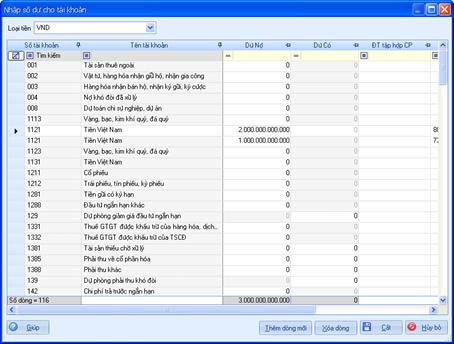
- Đối với TK 1121, NSD nhập số dư TK 1121 vào cột Dư Nợ chọn Tài khoản ngân hàng tương ứng.
- Đối với TK 1122, NSD chọn loại tiền, nhập tỷ giá và số dư bằng ngoại tệ chọn Tài khoản ngân hàng tương ứng.
- Sau đó nhấn nút <<Cất>> để lưu số dư ban đầu của TK 1121 và 1122.
- Thông tin chi tiết, NSD nhấn phím F1 để xem trợ giúp trực tuyến trên màn hình.
Số dư TK theo dõi chi tiết theo VTHH, CCDC
● Nội dung
Cho phép NSD nhập số dư ban đầu cho tài khoản theo dõi chi tiết theo VTHH, CCDC. VD: TK 151, 152, 153, 155, 156, 157, 158.
● Cách thực hiện
Bước 1: Khai báo các danh mục liên quan
- Danh mục Kho: Phần mềm đã thiết lập sẵn danh mục các kho thường dùng, tuy nhiên NSD có thể thiết lập lại hoặc thêm mới danh mục kho cho phù hợp với yêu cầu quản lý của đơn vị bằng cách vào menu Danh mục\Kho, nhấn nút <<Thêm>> trên thanh công cụ, nhập các thông tin về Kho và nhấn nút <<Cất>>.
- Danh mục Loại VTHH, CCDC: Phần mềm cho phép thiết lập danh mục loại VTHH, CCDC theo hình cây và đã thiết lập sẵn một danh mục loại, tuy nhiên NSD có thể thiết lập lại hoặc thêm mới danh mục loại cho phù hợp với yêu cầu quản lý của doanh nghiệp bằng cách vào menu Danh mục\Loại vật tư hàng hóa, công cụ dụng cụ, nhấn nút <<Thêm>> trên thanh công cụ, nhập các thông tin về Loại VTHH, CCDC và nhấn nút <<Cất>>.
- Danh mục Vật tư, Hàng hóa: Để thêm mới vật tư, hàng hóa, NSD vào menu Danh mục\Vật tư, Hàng hóa, nhấn nút <<Thêm>> trên thanh công cụ, nhập các thông tin về Vật tư, hàng hóa và nhấn nút <<Cất>>.
- Danh mục Công cụ, dụng cụ: Để thêm mới công cụ, dụng cụ, NSD vào menu Danh mục\Công cụ, dụng cụ, nhấn nút <<Thêm>> trên thanh công cụ, nhập các thông tin về Công cụ, dụng cụ và nhấn nút <<Cất>>.
Bước 2: Nhập số dư cho TK theo dõi chi tiết theo VTHH, CCDC
- Vào menu Nghiệp vụ\Nhập số dư ban đầu, kích đúp chuột vào tài khoản cần nhập số dư ban đầu chi tiết theo VTHH, CCDC.

- Chọn kho cần nhập số tồn kho đầu kỳ cho VTHH, CCDC, sau đó nhập số lượng và giá trị tồn của từng VTHH, CCDC trong kho tương ứng, nhấn nút <<Cất>> để lưu.
- Nếu muốn nhập theo đơn vị chuyển đổi tích dấu vào mục “Nhập theo đơn vị chuyển đổi”
- Thông tin chi tiết, NSD nhấn phím F1 để xem trợ giúp trực tuyến trên màn hình.
Số dư TK theo dõi chi tiết theo Đối tượng
● Nội dung
Cho phép NSD nhập số dư ban đầu cho các tài khoản theo dõi chi tiết theo đối tượng như Khách hàng, Nhà cung cấp và Nhân viên như: TK 131, 1361, 1368, 141, 311, 331, 336.
● Cách thực hiện
Bước 1: Khai báo các danh mục liên quan
- Danh mục Loại khách hàng, nhà cung cấp: Để thêm mới loại khách hàng, nhà cung cấp, NSD vào menu Danh mục\Loại khách hàng, nhà cung cấp, nhấn nút <<Thêm>> trên thanh công cụ, nhập các thông tin về Loại khách hàng, nhà cung cấp và nhấn nút <<Cất>>.
- Nhóm khách hàng, nhà cung cấp: Để thêm mới nhóm khách hàng, nhà cung cấp, NSD vào menu Danh mục\Nhóm khách hàng, nhà cung cấp, nhấn nút <<Thêm>> trên thanh công cụ, nhập các thông tin về Nhóm khách hàng, nhà cung cấp và nhấn nút <<Cất>>.
- Danh mục Khách hàng, Nhà cung cấp: Để thêm mới khách hàng, nhà cung cấp NSD vào menu Danh mục\Khách hàng, Nhà cung cấp, nhấn nút <<Thêm>> trên thanh công cụ, nhập các thông tin về Khách hàng, Nhà cung cấp và nhấn nút <<Cất>>.
- Danh mục Phòng ban: Để thêm mới phòng ban, NSD vào menu Danh mục\Phòng ban, nhấn nút <<Thêm>> trên thanh công cụ, nhập các thông tin về Phòng ban và nhấn nút <<Cất>>.
- Danh mục Nhân viên: Để thêm mới nhân viên, NSD vào menu Danh mục\Nhân viên, nhấn nút <<Thêm>> trên thanh công cụ, nhập các thông tin về Nhân viên và nhấn nút <<Cất>>.
Bước 2: Nhập số dư cho TK theo dõi chi tiết theo Đối tượng
- Vào menu Nghiệp vụ\Nhập số dư ban đầu, kích đúp chuột vào tài khoản cần nhập số dư ban đầu chi tiết theo đối tượng.
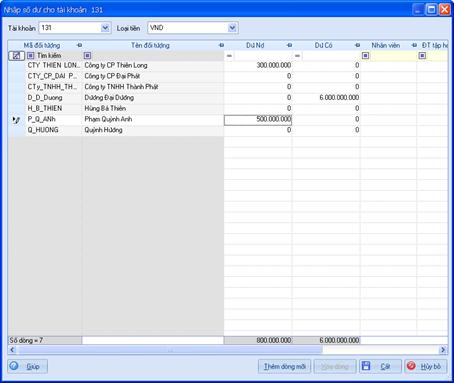
- Nhập số tiền vào cột Dư Nợ hoặc Dư Có theo từng đối tượng, đối với TK vừa chi tiết theo đối tượng vừa chi tiết theo ngoại tệ thì phải chọn Loại tiền, sau đó nhập tỷ giá và số dư tương ứng với từng đối tượng. Nhấn nút <<Cất>> để lưu số dư.
- Thông tin chi tiết, NSD nhấn phím F1 để xem trợ giúp trực tuyến trên màn hình.
Số dư TK theo dõi chi tiết theo Đối tượng tập hợp chi phí
● Nội dung
Cho phép NSD nhập số dư ban đầu cho tài khoản theo dõi chi tiết theo Đối tượng tập hợp chi phí, VD: TK 1541.
● Cách thực hiện
Bước 1: Khai báo các danh mục liên quan
- Danh mục Đối tượng tập hợp chi phí: Để thêm mới đối tượng tập hợp chi phí, NSD vào menu Danh mục\Đối tượng tập hợp chi phí, nhấn nút <<Thêm>> trên thanh công cụ, nhập các thông tin về Đối tượng tập hợp chi phí và nhấn nút <<Cất>>.
Bước 2: Nhập số dư cho TK theo dõi chi tiết theo Đối tượng tập hợp chi phí
- Vào menu Nghiệp vụ\Nhập số dư ban đầu, kích đúp chuột vào tài khoản cần nhập số dư ban đầu chi tiết theo đối tượng tập hợp chi phí (TK 1541).

- Nhập số tiền vào cột Dư Nợ chọn đối tượng tập hợp chi phí tương ứng, nhấn nút <<Cất>> để lưu số dư đầu kỳ.
- Thông tin chi tiết, NSD nhấn phím F1 để xem trợ giúp trực tuyến trên màn hình.
Số dư TK theo dõi chi tiết theo Ngoại tệ
● Nội dung
Cho phép NSD nhập số dư ban đầu cho các tài khoản có số dư theo đồng ngoại tệ như: USD, EUR,… (VD: TK 1112, 1132, 315, 341, 342).
● Cách thực hiện
Bước 1: Khai báo các danh mục liên quan
- Danh mục Loại tiền: Tham khảo phần nhập số dư TK 112.
Bước 2: Nhập số dư cho các TK chi tiết theo Ngoại tệ
- Vào menu Nghiệp vụ\Nhập số dư ban đầu, kích đúp chuột vào tài khoản cần nhập số dư ban đầu chi tiết theo Ngoại tệ.
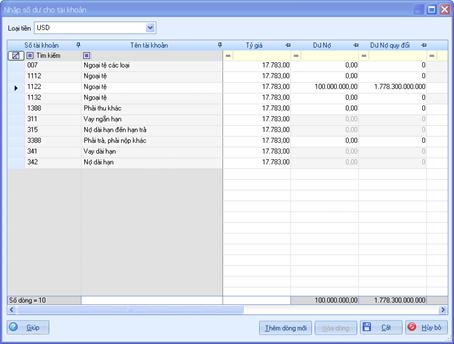
- NSD chọn loại tiền, sau đó, nhập tỷ giá và số tiền vào cột Dư Nợ hoặc Dư Có tương ứng với từng tài khoản, nhấn nút <<Cất>> để lưu số dư.
- Thông tin chi tiết, NSD nhấn phím F1 để xem trợ giúp trực tuyến trên màn hình.
Số dư các TK khác
● Nội dung
Nhập số dư đầu năm cho các tài khoản còn lại (không theo dõi chi tiết), ví dụ: TK 111, 113, 211, 411,…
● Cách thực hiện
- Vào menu Nghiệp vụ\Nhập số dư ban đầu, kích đúp chuột vào tài khoản cần nhập số dư.
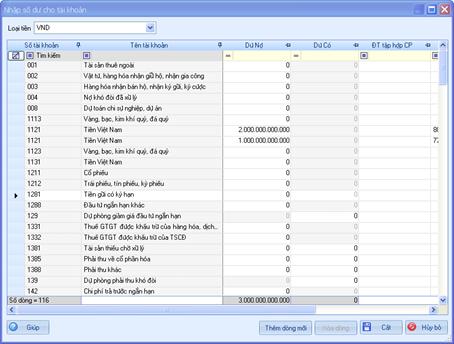
- Nhập số dư cho từng tài khoản vào cột Dư Nợ hoặc Dư Có (tùy theo tính chất dư bên Nợ hoặc dư bên Có của tài khoản), nhấn nút <<Cất>> để lưu số dư vừa nhập.
- Thông tin chi tiết, NSD nhấn phím F1 để xem trợ giúp trực tuyến trên màn hình.
Theo Misa